Можно напечатать данные
о последних операциях отправки изображений (дата, имя получателя,
необходимое время, результат и т.д.).
Отчет о передаче изображений содержит информацию, которую
можно использовать при решении проблем, например типы возникших
ошибок.
В отчет будут включены данные о 200 последних операциях.
Отчет о передаче изображений можно печатать каждый раз при
достижении счетчиком операций значения 201 или в указанное время
(не более одного раза в день).
В столбце результата отчетов о транзакциях
и отчетов о работе выводятся типы ошибок и другие сведения. Проверьте
результаты операций в столбце результата напечатанного отчета о
транзакциях или отчета о действиях и при необходимости выполните
соответствующие действия.
| Печатаемая страница | Описание |
|---|---|
|
OK |
Транзакция завершена успешно. |
|
Отмена |
Передача была остановлена во время операции или зарезервированная операция была отменена. |
|
ПОЛНА |
Память переполнена во время приема. |
|
Отказано |
Интернет-факс отправлен стороной, прием данных от которой заблокирован. |
|
Ожидание отчета |
Включено подтверждение передачи, однако оно не было получено в заданное время. |
|
ПPEДEЛ ПPEB |
Передача невозможна, так как размер файла превосходит предельное значение для аппарата. |
|
Эл. почта |
Получено сообщение электронной почты, однако вложенный файл не является файлом в формате TIFF-F или отсутствует, поэтому печать невозможна. |
|
HEYД. xx (xxxx) |
Передача не состоялась из-за ошибки связи. Первые две цифры номера ошибки связи: код ошибки от 00 до 99. Последние четыре цифры номера ошибки связи: код для специалистов сервисной службы. |
|
показано* |
Показано на принимающем аппарате, если настроено подтверждение доставки. |
|
передано* |
Переслано, а затем показано на принимающем аппарате, если настроено подтверждение доставки. |
|
обработано* |
Обработано без отображения на принимающем аппарате, если настроено подтверждение доставки. |
|
удалено* |
Сообщение удалено на принимающем аппарате, если настроено подтверждение доставки. |
|
отклонено* |
Принимающий аппарат отказался уведомлять отправляющий аппарат об обработке сообщения, если настроено подтверждение доставки. |
|
сбой* |
Возникло нештатное состояние, если настроено подтверждение доставки. |
* Если принимающий аппарат произведен компанией SHARP, он вернет сообщение "передано", если факс получен нормально, или "обработано" в случае сбоя приема. Если для Интернет-факса настроено подтверждение доставки, в сообщении электронной почты о доставке указывается значение расположения.
Функция интернет-факса периодически* производит подключение
к почтовому серверу (серверу, поддерживающему протокол POP3) и проверяет
наличие принятых интернет-факсов. Полученные факсы будут автоматически
вызваны и распечатаны.
Установки по умолчанию: проверка получения выполняется каждые
пять минут.
 ".
".Аппарат подаст звуковой сигнал, и прием факса начнется автоматически.
Когда прием завершится, раздастся звуковой сигнал.Факс будет напечатан автоматически.
Если установлен длительный интервал проверки
получения факсов, можно незамедлительно выполнить проверку вручную.
Коснитесь кнопки [Прием], чтобы подключиться к
почтовому серверу и вызвать полученные факсы.
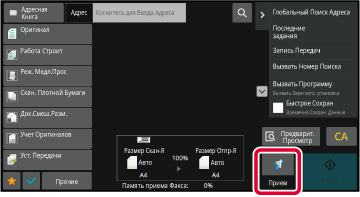
Установите этот параметр, чтобы принятые факсы сохранялись
в памяти без печати. Для печати факсов необходимо ввести PIN-код.
Если эта функция используется, при приеме факса на сенсорной
панели откроется экран ввода PIN-кода.
Печать начнется после ввода установленного ранее 4-значного
PIN-кода с помощью цифровых кнопок.
Коснитесь кнопки [Отменить], чтобы закрыть экран ввода PIN-кода.
При этом на сенсорной панели будет мигать кнопка наличия данных
в памяти. Экран ввода PIN-кода повторно откроется после касания
мигающей кнопки или изменения режима.
Эта функция позволяет печатать принятые
данные в заданное время.
Чтобы не создавать чрезмерной нагрузки на аппарат при печати,
следует избегать печати большого числа страниц в период максимальной
загрузки, если можно отложить печать на более позднее время.
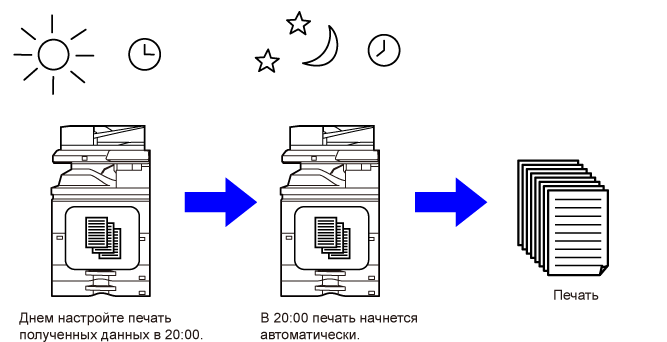
Эта функция позволяет проверить изображение
на сенсорной панели перед печатью.
Эта функция доступна, если в "Установки (администратор)" включен
* параметр [Системные Параметры настройки] → [Настройки Передачи Изображения]
→ [Общие Параметры настройки] → [Установки Состояния] → [Установка Предварительного
Просмотра] → [Установка Проверки Полученных Данных]
* По умолчанию этот параметр отключен.
При получении данных в верхней части экрана отображается
 .
.
В разделе информации о системе коснитесь [Проверить полученную информацию.].
Будет отображен список принятых данных.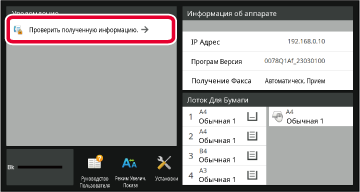
Коснитесь кнопки полученных данных, которые нужно проверить, затем на панели действий коснитесь кнопки [Проверить Изображение].
Отобразится изображение принятых данных.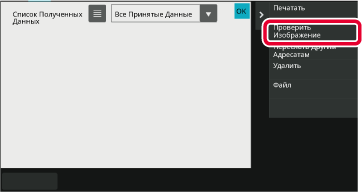
 , чтобы отобразить эскизы полученных изображений
(экран эскизов). Представление списком или представление эскизов
можно изменить в зависимости от режима настройки.
, чтобы отобразить эскизы полученных изображений
(экран эскизов). Представление списком или представление эскизов
можно изменить в зависимости от режима настройки.Коснитесь изображения, которое нужно напечатать, затем коснитесь кнопки [Печатать] на панели действий.
Аппарат начнет печать изображения. /
/
 : используйте эти кнопки, чтобы увеличить
или уменьшить изображение.
: используйте эти кнопки, чтобы увеличить
или уменьшить изображение. /
/
 : позволяет повернуть изображение против часовой
стрелки или по часовой стрелке.
: позволяет повернуть изображение против часовой
стрелки или по часовой стрелке.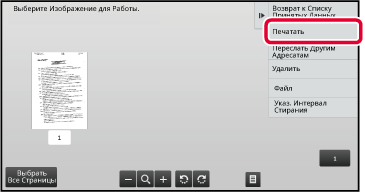
Version 04a / bp70m90_usr_04a_ru